Σε αυτό το άρθρο, θα παρέχουμε έναν οδηγό βήμα προς βήμα για το πώς να ρυθμίσετε τη συσκευή Synology NAS για πρώτη φορά.
Τα συστήματα Synology Network Attached Storage (NAS) έχουν κερδίσει δημοτικότητα για την αξιοπιστία, την ευελιξία και το ισχυρό σύνολο χαρακτηριστικών τους. Είτε είστε οικιακός χρήστης που θέλει να έχει αρκετό χώρο για το ψηφιακό σας περιεχόμενο είτε μια εταιρεία που θέλει να προστατεύσει δεδομένα από απώλεια, η σωστή ρύθμιση του Synology NAS σας από την αρχή είναι ζωτικής σημασίας για να αξιοποιήσετε στο έπακρο δυνατότητες.
Η πρώτη εγκατάσταση μιας συσκευής Synology NAS είναι πολύ εύκολη και μπορεί να ολοκληρωθεί σε ελάχιστο χρόνο. Λοιπόν, ας ξεκινήσουμε.
Πώς να ρυθμίσετε και να ρυθμίσετε το Synology NAS για πρώτη φορά.
Βήμα 1. Προετοιμάστε το Synology NAS σας.
Προτού συνεχίσετε να ρυθμίζετε το Synology NAS, κάντε τα εξής:
- Προσθέστε τους σκληρούς δίσκους στη συσκευή σας Synology NAS.
- Συνδέστε ένα καλώδιο Ethernet από τη συσκευή Synology NAS στο Δίκτυό σας
- Ενεργοποιήστε το Synology NAS και συνεχίστε στο επόμενο βήμα για να το ρυθμίσετε.
Βήμα 2. Ρύθμιση & διαμόρφωση Synology NAS.
1. Ανοίξτε το πρόγραμμα περιήγησής σας, πληκτρολογήστε την ακόλουθη διεύθυνση web στη γραμμή διευθύνσεων και πατήστε Εισαγω:
- https://finds.synology.com/
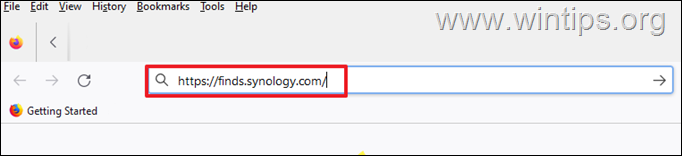
2. Αφήστε το σύστημα να αναζητήσει συσκευές Synology.
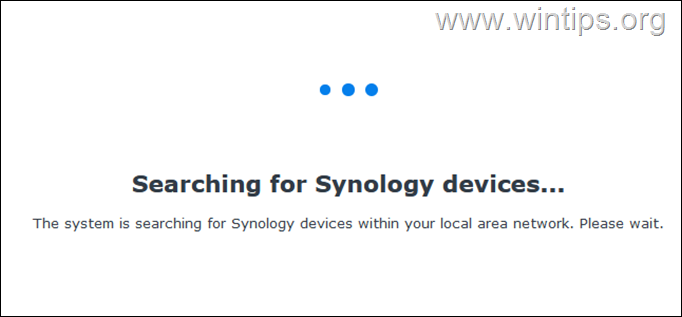
3. Όταν ο οδηγός βρει το Synology NAS στο δίκτυό σας, κάντε κλικ Συνδέω-συωδεομαι.
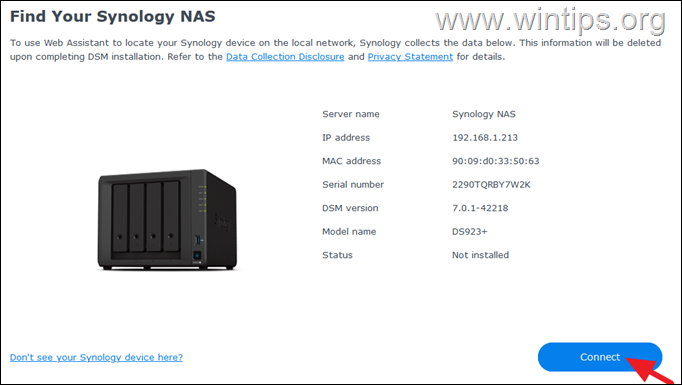
4.Αποδέχομαι τους όρους και κάντε κλικ Επόμενο. Στη συνέχεια κάντε κλικ Να συνεχίσει στη Δήλωση Προστασίας Προσωπικών Δεδομένων.
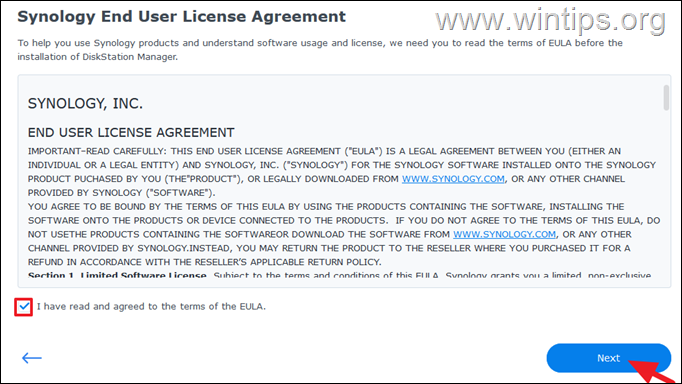
5. Στην οθόνη υποδοχής, κάντε κλικ Εγκαθιστώ.
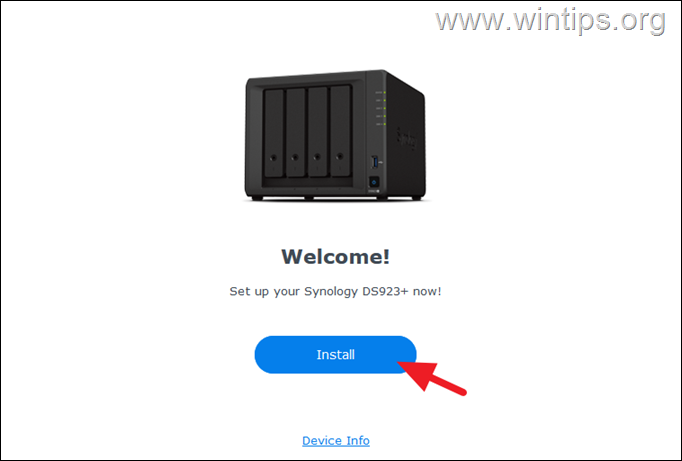
6. Αφήστε τσεκαρισμένη την επιλογή "Αυτόματη λήψη της πιο πρόσφατης έκδοσης από τον ιστότοπο Synology" και κάντε κλικ Επόμενο, για να εγκαταστήσετε το Διευθυντής DiskStation, το οποίο είναι το λειτουργικό σύστημα στις συσκευές Synology NAS.
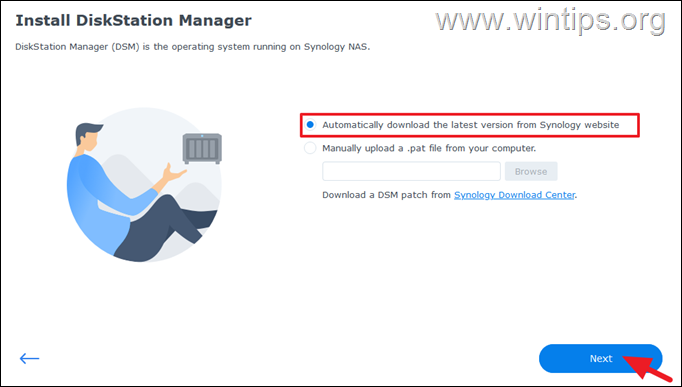
7. Επιλέξτε "Καταλαβαίνω ότι όλα τα δεδομένα στις μονάδες δίσκου θα διαγραφούν" και κάντε κλικ Να συνεχίσει, για να διαγράψετε όλα τα δεδομένα στις συνδεδεμένες μονάδες δίσκου.
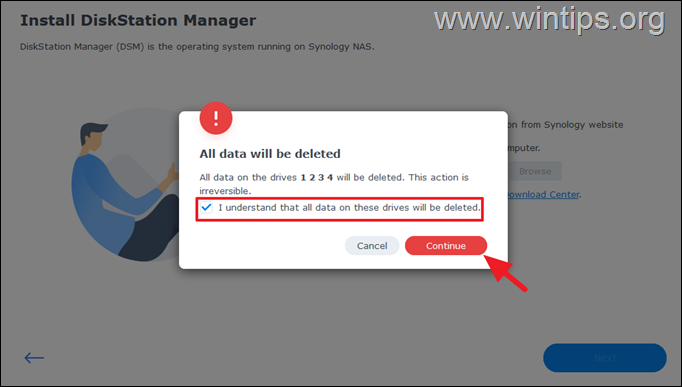
8. Τώρα περιμένετε να πραγματοποιήσετε λήψη και εγκατάσταση του Disk Station Manager (DSM). Όταν γίνει αυτό, θα δείτε την παρακάτω οθόνη καλωσορίσματος. Κάντε κλικ Αρχή να συνεχίσει.
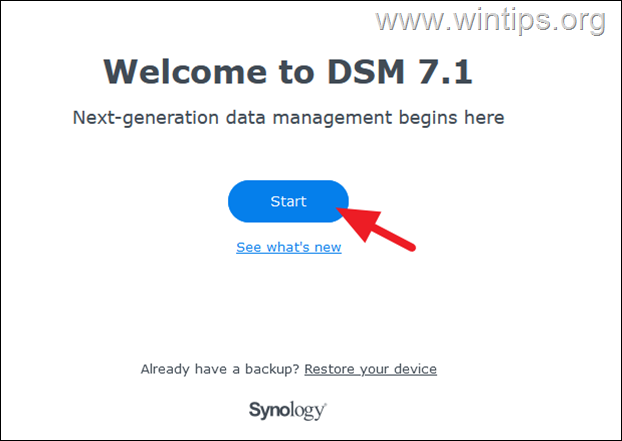
9. Στην οθόνη "Έναρξη", πληκτρολογήστε ένα όνομα για τη συσκευή σας Synology NAS, πληκτρολογήστε ένα όνομα χρήστη για τον λογαριασμό διαχειριστή και καθορίστε έναν ισχυρό κωδικό πρόσβασης. Όταν τελειώσετε, κάντε κλικ Επόμενο.
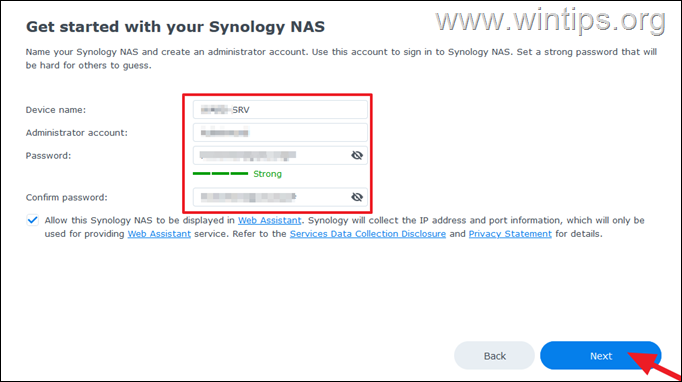
10. Αφήστε επιλεγμένο την επιλογή σε "Αυτόματη εγκατάσταση μόνο σημαντικών ενημερώσεων DSM και πακέτων (Συνιστάται)" και κάντε κλικ Επόμενο.
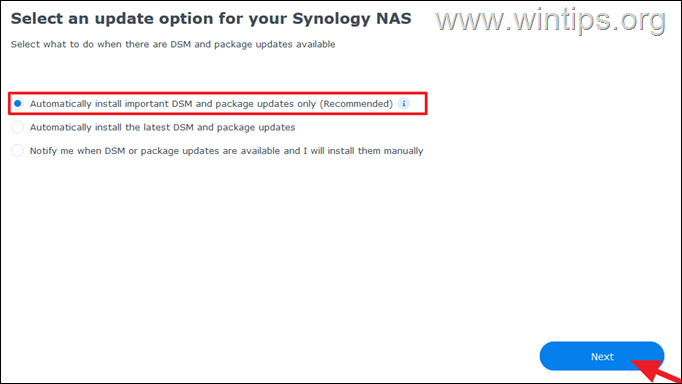
11. Όταν σας ζητηθεί να δημιουργήσετε έναν λογαριασμό Synology, κάντε κλικ Παραλείπω. *
* Σημείωση: Μπορείτε να δημιουργήσετε έναν λογαριασμό Synology αργότερα. Δείτε τις οδηγίες αυτού άρθρο.
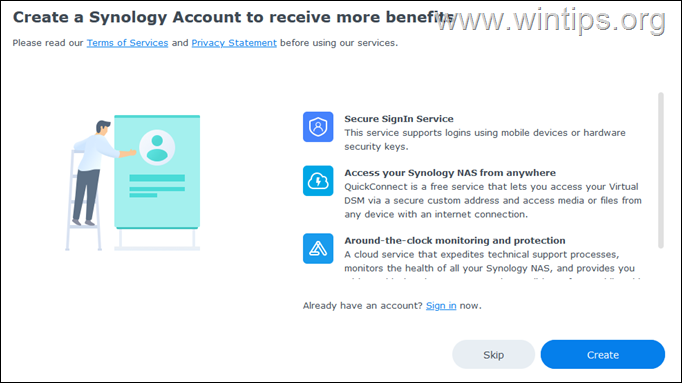
12. Εάν συμφωνείτε να στείλετε αναλυτικά στοιχεία συσκευής στο Synology, επιλέξτε το αντίστοιχο πλαίσιο και κάντε κλικ στο υποβάλλουν κουμπί.
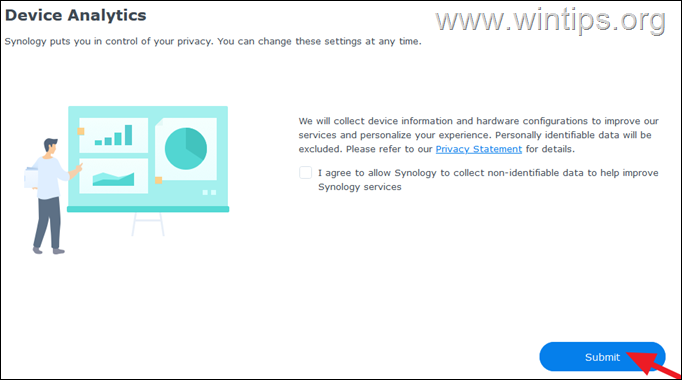
13. Όταν σας ζητηθεί, κάντε κλικ στο Δημιουργία τώρα κουμπί, για να δημιουργήσετε ένα χώρο αποθήκευσης και έναν τόμο για να ξεκινήσετε την εγκατάσταση πακέτων και την αποθήκευση αρχείων στο Synology NAS σας.
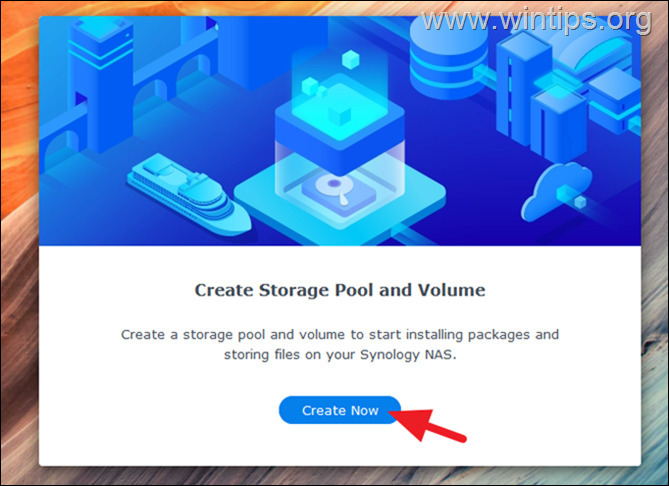
14. Στη συνέχεια κάντε κλικ στο Αρχή κουμπί για τη δημιουργία δεξαμενών αποθήκευσης και τόμων.
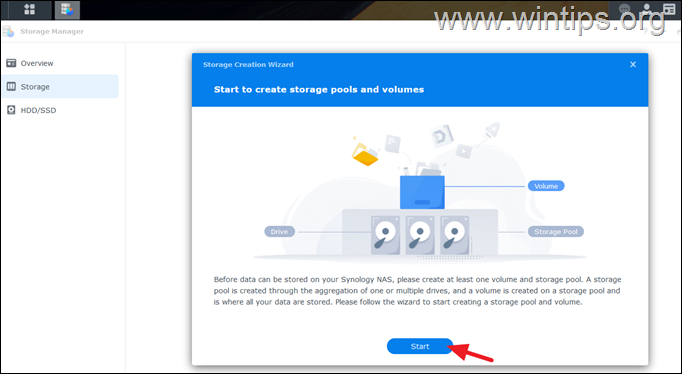
15. Στην επόμενη οθόνη:
ένα. Αφήστε τον τύπο RAID σε SHR (Synology Hybrid RAID), το οποίο προτείνεται για αρχάριους. (Εάν θέλετε να μάθετε περισσότερα για τους διαθέσιμους τύπους RAID, δείτε αυτό άρθρο).
σι. Πληκτρολογήστε εάν θέλετε ένα όνομα για το χώρο αποθήκευσης και κάντε κλικ Επόμενο.
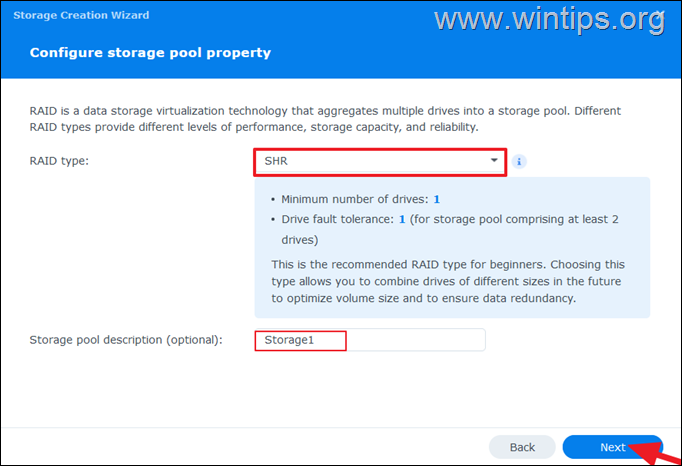
16. Στη συνέχεια, αντιστοιχίστε όλες τις μονάδες (δίσκους) στο χώρο αποθήκευσης και κάντε κλικ Επόμενο.
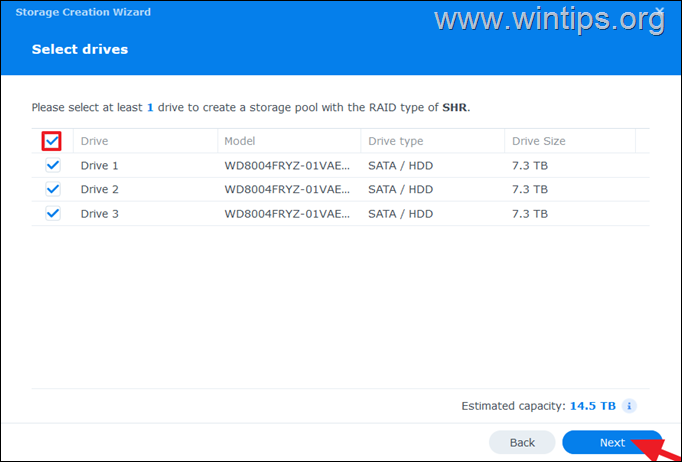
17. Στην επόμενη οθόνη:
ένα. Καθορίστε το μέγιστο μέγεθος σε GB για τον νέο τόμο ή κάντε κλικ Μέγιστη για να εκχωρήσετε τη συνολική χωρητικότητα.
σι. Προαιρετικά, πληκτρολογήστε ένα όνομα τόμου και κάντε κλικ Επόμενο.
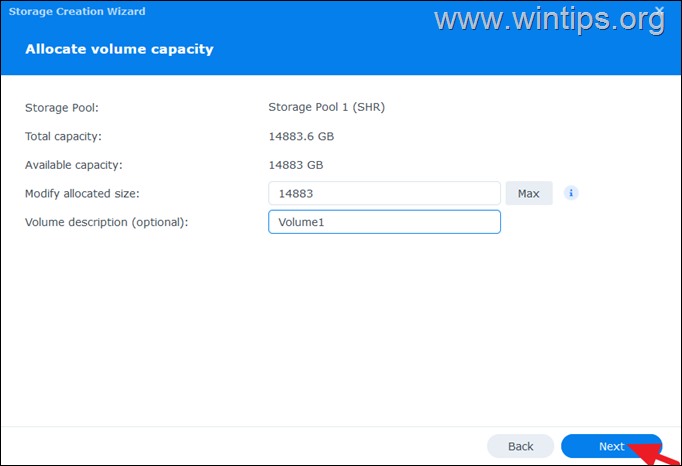
18. Αφήστε ελέγξτε το "Btrfs (συνιστάται)" σύστημα αρχείων επειδή υποστηρίζει προηγμένες δυνατότητες και κάντε κλικ Επόμενο.
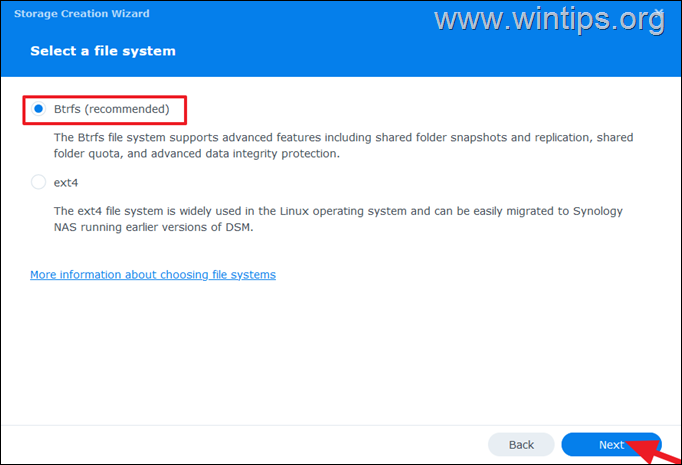
19. Ελέγξτε τις ρυθμίσεις σας και κάντε κλικ Ισχύουν.
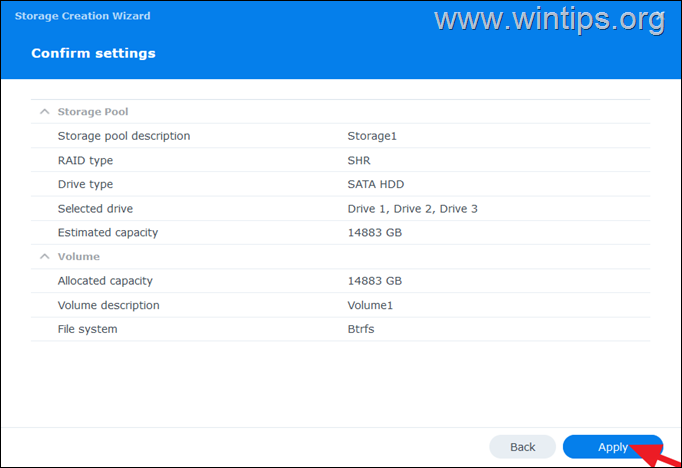
20. Τέλος, κάντε κλικ Εντάξει για να διαγράψετε όλα τα δεδομένα στους δίσκους και, στη συνέχεια, περιμένετε μέχρι να δημιουργηθεί ο χώρος αποθήκευσης και ο τόμος.
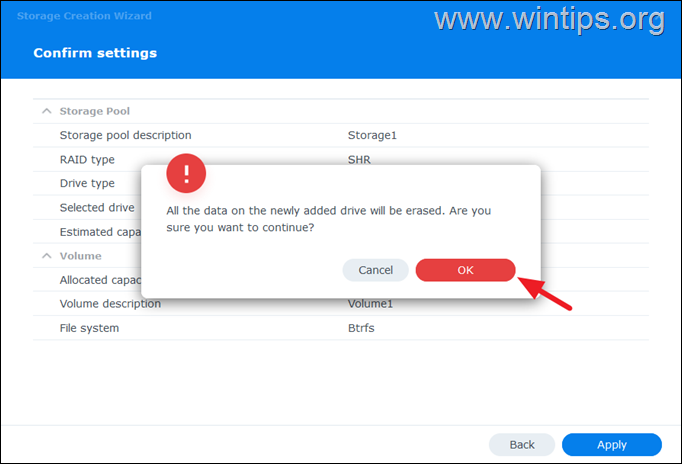
21. Όταν γίνει αυτό, το σύστημα θα αρχίσει να βελτιστοποιεί το χώρο αποθήκευσης στο παρασκήνιο. Σε αυτό το σημείο, μπορείτε να περιμένετε να ολοκληρωθεί η βελτιστοποίηση ή να αρχίσετε να χρησιμοποιείτε αμέσως το NAS.
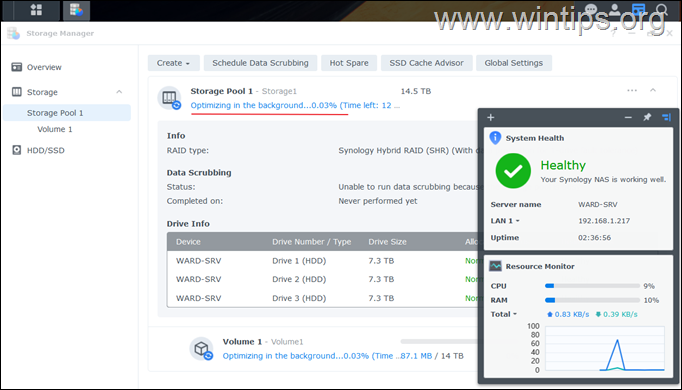
22. Τελείωσες! Ολοκληρώσατε την αρχική ρύθμιση της συσκευής Synology NAS.
Διαβάστε στη συνέχεια:Πώς να συνδεθείτε στο Synology NAS με το QuickConnect ID.
Αυτό είναι! Πείτε μου αν αυτός ο οδηγός σας βοήθησε αφήνοντας το σχόλιό σας σχετικά με την εμπειρία σας. Κάντε like και κοινοποιήστε αυτόν τον οδηγό για να βοηθήσετε άλλους.